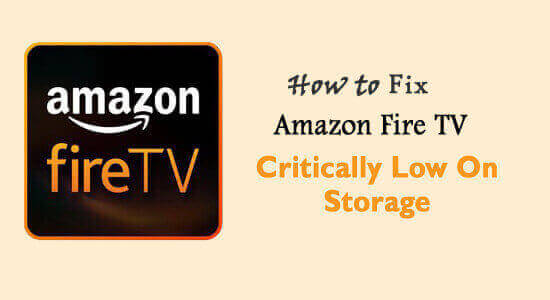
Como faço para corrigir o Amazon Fire TV com armazenamento criticamente baixo? É isso que você está procurando online? Então, fique tranquilo, pois você está no lugar certo.
O Amazon Fire TV Stick é o melhor dispositivo de streaming a partir do qual você pode assistir seus canais favoritos, baixar aplicativos, transmitir músicas e programas de TV.
Mas, como outros dispositivos de streaming, isso também tem certas limitações e, se você baixar mais aplicativos em seus dispositivos Fire TV Stick, ele acabará com a mensagem Amazon Fire TV Stick criticamente baixo no armazenamento.
Esse “armazenamento criticamente baixo” é um erro persistente, pois você não pode corrigi-lo apenas limpando o cache.
Mas, felizmente, neste artigo, estou compartilhando com você as soluções eficazes sobre Como corrigir o Amazon Fire TV criticamente baixo no armazenamento.
Portanto, continue lendo o artigo e use um guia passo a passo para reduzir o espaço de armazenamento indesejado do Amazon Fire Stick do seu Fire TV Stick.
Para reparar arquivos de sistema Windows corrompidos, Recomendamos Advanced System Repair:
Este software e a solucao completa para corrigir erros do Windows, protege-lo contra malware, limpar lixo e otimizar seu PC para desempenho maximo em 3 etapas faceis:
- Baixar Advanaced System Repair classificada como Excelente no Trustpilot.
- Clique em Install & Scan Now para verificar os problemas que causam problemas no PC.
- Em seguida, clique em Click Here to Fix All Issues Now para corrigir, limpar, proteger e otimizar seu PC.
Por que você precisa liberar algum espaço em disco?
É importante monitorar o espaço em disco, pois o pouco espaço de armazenamento pode causar problemas. Como o espaço em disco desempenha um papel importante no processo de download. Você não poderá instalar nenhum aplicativo sem espaço em disco.
Bem, no Amazon Firestick, você obtém cerca de 8 GB de espaço livre. Conforme você instala seu aplicativo de streaming favorito, seu DiskSpace fica cheio e ocupa alguns GBs. Alguns aplicativos ocupam mais espaço em comparação com outros.
Você pode verificar o armazenamento do Amazon Fire Stick antes de baixar qualquer aplicativo. Se o seu espaço em disco ficar cheio, você receberá uma mensagem dizendo que “seu espaço em disco está muito baixo”.
Assim que você vir esta mensagem, precisará intervir e liberar seu espaço em disco se quiser continuar instalando seus novos aplicativos de streaming favoritos.
Se o armazenamento em disco ficar cheio, você definitivamente receberá uma mensagem de aviso. No entanto, sugere-se verificar o armazenamento em disco em intervalos regulares.
Abaixo, saiba como verificar o espaço em disco do Amazon Firestick.
Como verificar o espaço em disco do Amazon Fire TV / Firestick?
Você pode verificar o Amazon fire TV Stick Space em “Ajuste de bastão de fogo”. Então, siga os métodos passo a passo para fazer isso:
# Verifique o armazenamento do Amazon Firesticks através da opção de configuração.
- Vá para o menu Amazon File TV Stick Storage e selecione “My Fire TV Stick”
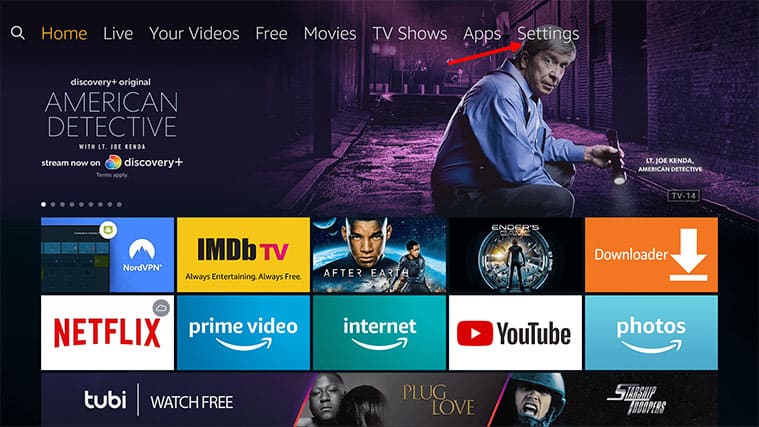
- Clique no sobre
- Agora, navegue até Armazenamento.
- Verifique no lado direito da página para saber as informações de armazenamento.
Na barra indicadora, você pode ver quanto Fire TV Stick Storage está disponível para você.
Além disso, se você estiver recebendo o erro de armazenamento criticamente baixo do Amazon Fire TV, siga as soluções especializadas fornecidas abaixo para corrigir o erro de armazenamento criticamente baixo.
Como faço para corrigir o erro de armazenamento criticamente baixo no Amazon Fire TV?
Existem algumas soluções eficazes para corrigir o erro de armazenamento criticamente baixo. Leia as seguintes soluções uma a uma:
Solução 1 – Verifique a versão do seu Amazon Fire TV Stick
Um dos motivos comuns por trás do Amazon Fire TV criticamente baixo no armazenamento é o dispositivo antigo.
O antigo Amazon Fire TV tem espaço de armazenamento limitado em comparação com a versão atual mais recente do aplicativo.
Se você tiver uma versão antiga do Fire TV stick e enfrentar este erro criticamente baixo no armazenamento, compre uma versão recente do File TV stick na Amazon App Store.
Solução 2 – Desinstale algum aplicativo não utilizado
Se o seu Amazon Fire TV estiver mostrando continuamente Criticamente baixo no erro de armazenamento, você deve excluir/desinstalar desnecessariamente.
Para desinstalar o aplicativo do Amazon Fire TV stick, siga as instruções abaixo:
- Inicie as configurações do Amazon fire TV Stick e selecione a opção Aplicativo.
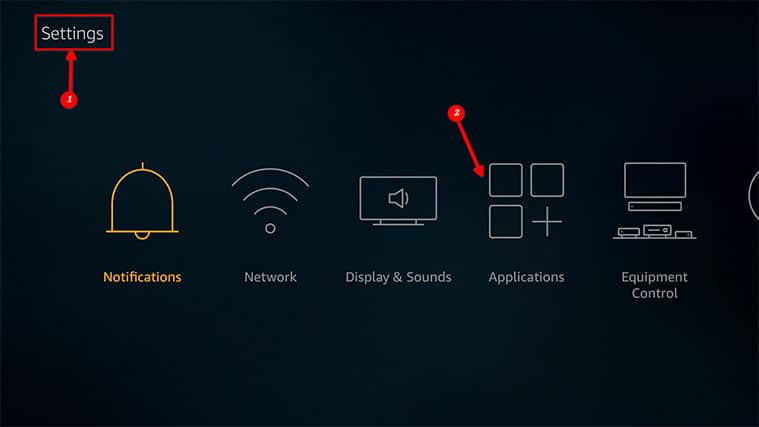
- Agora, selecione Gerenciar aplicativos instalados.
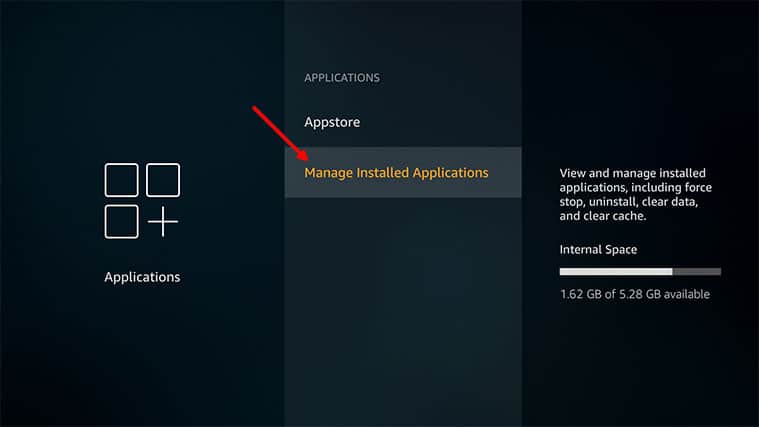
- Agora, selecione o aplicativo que você deseja desinstalar
- Em seguida, clique na opção Desinstalar
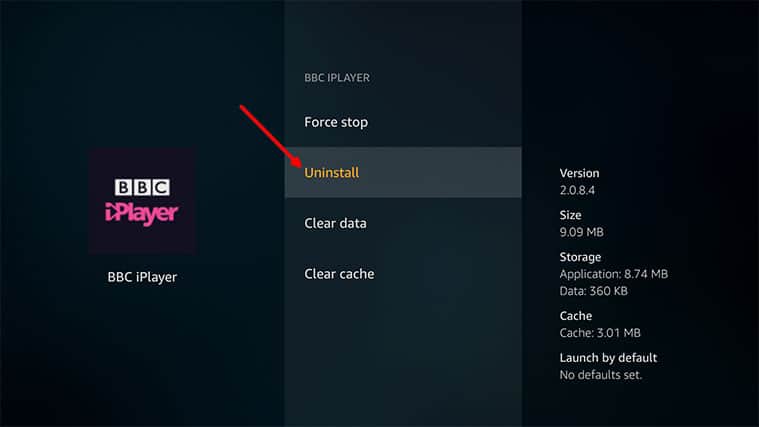
- Uma mensagem de aviso será exibida. Então, clique no botão de desinstalação para continuar o processo.
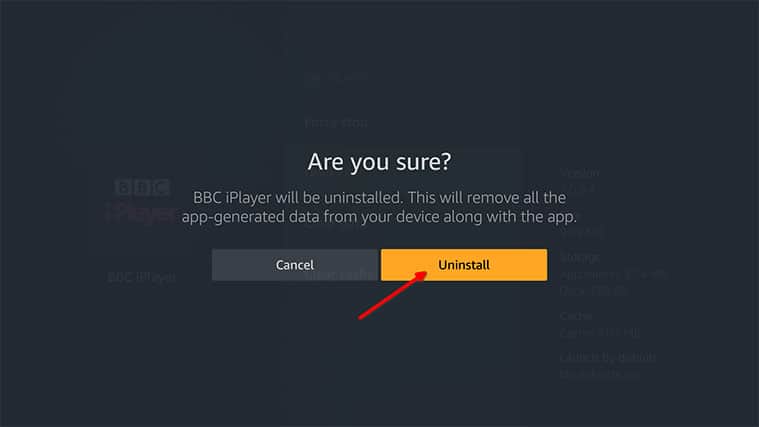
Além disso, você também pode desinstalar o aplicativo com o desinstalador de terceiros, pois a desinstalação manual não removerá o aplicativo completamente, alguns de seus arquivos inúteis e entradas de registro são deixadas para trás, causando corrupção na próxima vez que você instalar o aplicativo.
Obtenha o Revo Uninstaller para desinstalar o aplicativo completamente
Solução 3 – Mude seu perfil
Se você não deseja perder nenhum aplicativo e está recebendo a mensagem de armazenamento do Fire TV, tente criar vários perfis no Amazon Fire TV Stick para corrigir o problema de armazenamento insuficiente do Fire Stick.
Se você tiver dois perfis no Fire TV Stick, poderá alternar facilmente entre eles e aproveitar.
Solução 4 – Limpar dados e cache do aplicativo
Conforme você usa o aplicativo Amazon Fire TV, todos eles criam arquivos de cache automaticamente em segundo plano.
O arquivo de cache armazena todos os dados importantes do seu aplicativo, mas às vezes mais arquivos e dados de cache podem preencher o armazenamento do seu dispositivo Amazon.
Você deve limpar todos os arquivos de cache do aplicativo para liberar espaço de armazenamento. Siga as instruções para limpar os dados do aplicativo e os arquivos de cache:
- Inicie o Amazon Fire TV stick e clique em configurações.
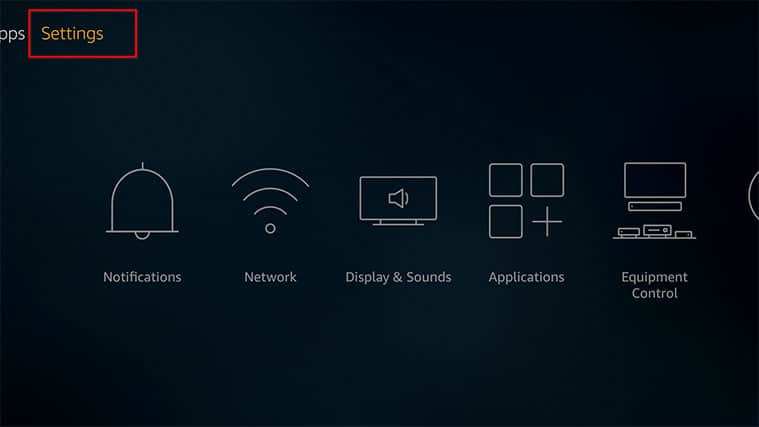
- Agora selecione o aplicativo
- Clique em Gerenciar aplicativos instalados.
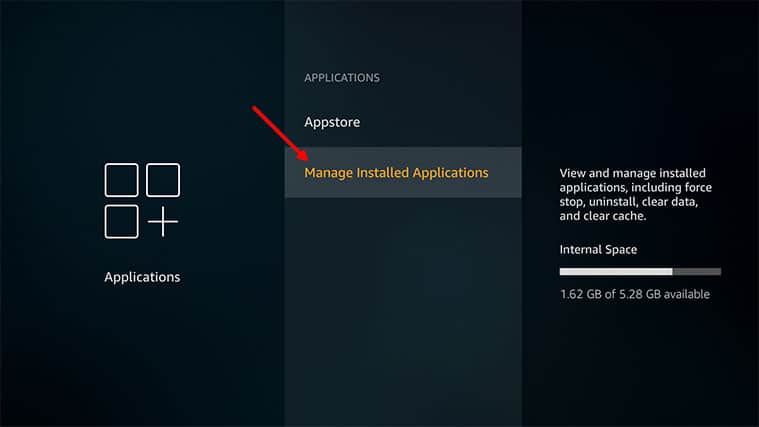
- Agora selecione o aplicativo cujo arquivo de cache e dados você deseja limpar
- Agora clique na opção limpar cache para excluir o arquivo de cache do aplicativo.
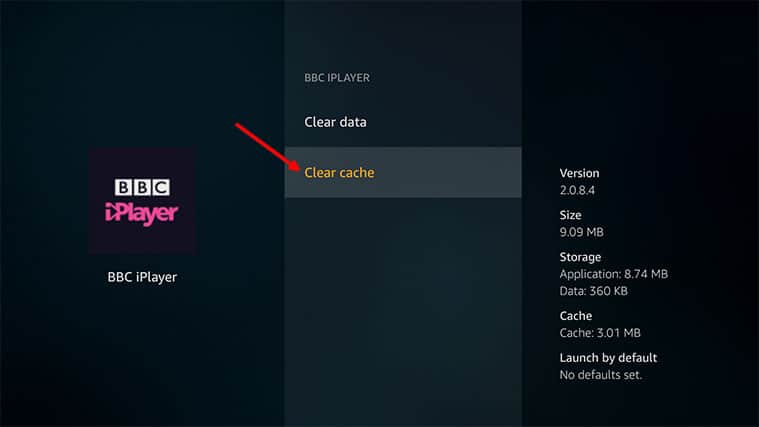
Siga as instruções para todos os aplicativos que você deseja limpar o arquivo de cache.
Solução 5 – Redefinir seu Amazon FireStick
Redefinir seu Amazon Firestick é a melhor solução para resolver a mensagem de falta de armazenamento do Amazon Fire TV. Siga as instruções para fazê-lo:
- Clique no botão Home para navegar até a tela inicial.
- Agora, clique na opção de configuração
- Em seguida, role para o lado direito, você encontrará My fire TV ou System, clique nele.
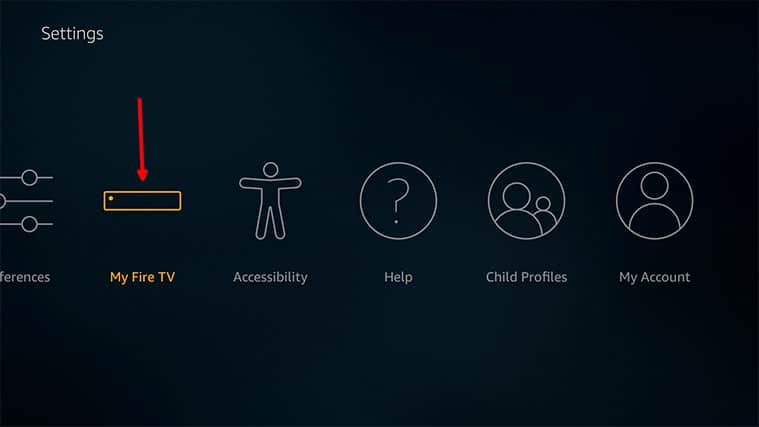
- Agora, role para baixo, você obterá Redefinir para os padrões de fábrica e clique nele.
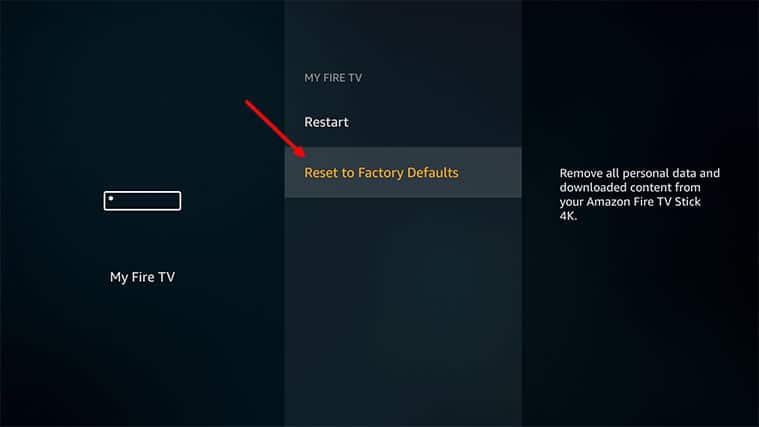
- Agora, uma mensagem de aviso aparece dizendo que “Você está prestes a redefinir sua Amazon Fire TV para as configurações originais de fábrica e, portanto, suas informações de login junto com as preferências pessoais serão excluídas.
- Clique em Redefinir.
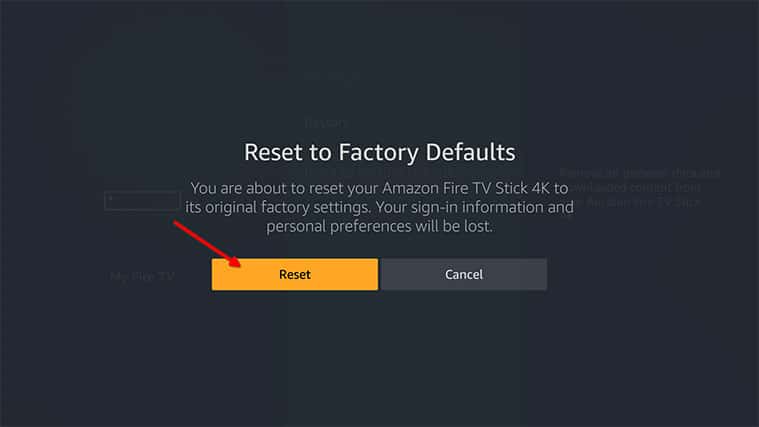
Você redefiniu com sucesso o seu “Amazon file TV Stick“. Esta solução corrigirá completamente o armazenamento baixo do bastão de fogo.
Agora faça login na sua conta Amazon fire TV e forneça algumas informações pessoais. Você pode verificar seu espaço em disco, você tem muito espaço em disco disponível para você.
Solução 6 – Entre em contato com a equipe de suporte
Se as soluções mencionadas acima não funcionarem para você ou se você não estiver com vontade de redefinir seu Amazon Fire TV Stick, entre em contato com sua equipe de suporte ao cliente para obter ajuda.
Você pode usar o aplicativo Amazon Fire TV para relatar seu problema. O suporte ao cliente irá ajudá-lo.
Perguntas frequentes:
No geral, o Firestick da Amazon possui 8 GB de espaço em disco de fogo. Mas o sistema operacional do Fire TV Stick consome 2 GB de espaço. Portanto, o Amazon fire TV possui 5.57 GB de armazenamento disponível.
Depois de usar o espaço de armazenamento de 500 MB do Firestick, o sistema operacional Fire TV o avisa com uma mensagem dizendo que limpe o espaço em disco da TV. 1: Quanto espaço de armazenamento o Amazon Fire TV Sticks possui?
2: Como sei quando o uso do disco Firestick / Fire TV está baixo?
Conclusão
Então, isso é tudo sobre o erro de armazenamento criticamente baixo do Amazon Fire TV.
Se você não tiver mais de 500 MB de espaço no seu Amazon Fire TV stick, a mensagem “Fire TV out of storage message” será exibida.
Experimente as correções fornecidas uma a uma para corrigir o erro de armazenamento baixo do Fire Stick até atingir 1 GB de espaço de armazenamento livre. Experimente as correções dadas uma a uma até liberar espaço no seu Firestick.
Além disso, se você estiver enfrentando erros no seu PC com Windows? Em seguida, execute o recomendado profissionalmente PC Reparar Ferramenta. Esta é uma ferramenta avançada que, apenas ao escanear uma vez, detecta e corrige vários problemas do PC e até otimiza o desempenho do PC com Windows.
Espero que este artigo seja útil e agora você possa corrigir o armazenamento baixo do Fire Stick. Deixe-nos saber qual solução funciona para você, e você também pode se conectar e compartilhar sua opinião conosco em nossa página do Facebook.
Obrigado por ler..!
Hardeep has always been a Windows lover ever since she got her hands on her first Windows XP PC. She has always been enthusiastic about technological stuff, especially Artificial Intelligence (AI) computing. Before joining PC Error Fix, she worked as a freelancer and worked on numerous technical projects.